Comment supprimer l'écran de code d'accès Apple Com iPhone en cas d'oubli
Publié: 2023-09-12En tant qu'utilisateur Apple, vous savez à quel point la sécurité est importante pour protéger votre appareil et votre identifiant. Mais comme nous sommes tous enclins à commettre des erreurs, il est facile de s’enfermer accidentellement.
Si vous saisissez un code erroné trop souvent, la fonction de sécurité d'Apple entre en jeu et votre appareil devient indisponible pendant quelques minutes. Vous verrez la notification « Prise en charge du code d'accès Apple com iPhone » sur votre écran indiquant « iPhone indisponible/verrouillage de sécurité ». Ne t'inquiète pas! Dans cet article, nous expliquerons pourquoi cette notification apparaît, ainsi que 4 méthodes différentes pour déverrouiller votre iPhone lorsque cela se produit.
Quand l'iPhone affichera-t-il « support.apple.com/iphone/passcode » ?
Si vous entrez un code erroné trop de fois sur votre iPhone, vous pourriez voir un message indiquant « support.apple.com/iphone/passcode ». Cependant, ce n’est pas quelque chose de grave ! Il s'agit simplement d'une mesure de sécurité prise par Apple pour assurer la sécurité de votre appareil et empêcher tout accès non autorisé.
Après 5 tentatives incorrectes, votre iPhone affichera un message indiquant : « L'iPhone est désactivé. Réessayez dans 1 minute . Si vous saisissez à nouveau un mauvais mot de passe à la 6ème tentative, votre iPhone sera indisponible pendant 5 minutes.
Si vous continuez à saisir un mauvais mot de passe sur votre iPhone, celui-ci pourrait être verrouillé de manière permanente et vous n'aurez pas du tout la possibilité d'attendre ou de saisir votre mot de passe. Mais ne vous inquiétez pas, si jamais vous voyez un message indiquant « Prise en charge du code d'accès Apple com iPhone » sur l'écran iPhone indisponible/verrouillage de sécurité, vous pouvez facilement effacer votre iPhone ou réinitialiser votre mot de passe.
Mais réinitialiser votre téléphone signifierait perdre toutes vos données, ce qui peut être très frustrant. Voici 4 méthodes simples pour supprimer la notification « Prise en charge du code d’accès Apple com iPhone » et remettre votre iPhone opérationnel.
Méthode 1 : Comment déverrouiller l'écran « Prise en charge du code d'accès Apple com iPhone » sans ordinateur
Si vous ne parvenez pas à accéder à votre iPhone en raison du « code d'accès Apple com iPhone », vous pouvez récupérer l'accès en effaçant votre appareil.
Voici les étapes pour vous y aider :
Étape 1. Cliquez sur l'option « Effacer l'iPhone » dans le coin inférieur droit de votre appareil.
Étape 2. Appuyez sur « Effacer tout le contenu et les paramètres ».dessus, puis appuyez à nouveau sur « Effacer l'iPhone » pour confirmer votre sélection.
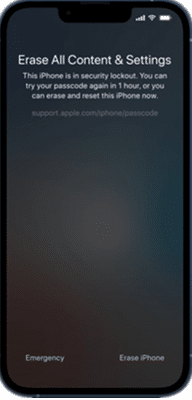
Appuyez sur Effacer le téléphone pour confirmer votre sélection
Étape 3. Entrez votre identifiant Apple et votre mot de passe pour vous déconnecter de votre compte.
Cela effacera votre iPhone et vous pourrez le configurer comme neuf ou restaurer une sauvegarde après son redémarrage.
Méthode 2 : Comment contourner l'écran « support.apple.com/iphone/passcode » sans code d'accès
Tout le monde n’est pas prêt à effacer son iPhone et risquer de perdre toutes ses données. Par conséquent, si vous recherchez une méthode alternative pour supprimer l'erreur de code d'accès Apple com iPhone, vous pouvez utiliser un logiciel de déverrouillage iPhone, comme iMobie AnyUnlock, pour vous aider. Grâce à sa fonction « Déverrouiller le code d'accès à l'écran », vous pouvez facilement contourner la notification de code d'accès Apple com iPhone et accéder à votre iPhone.
AnyUnlock prend également en charge tous les types de verrous iPhone, y compris le code numérique à 4 ou 6 chiffres, le code numérique personnalisé, le code alphanumérique personnalisé, Touch ID ou Face ID. De plus, il est connu pour avoir un taux de réussite élevé dans le déverrouillage de tous les modèles d'iPhone, à condition qu'ils fonctionnent sur iOS 5 et versions ultérieures. En plus de supprimer votre mot de passe de verrouillage d'écran, cet outil polyvalent peut également aider à supprimer l'identifiant Apple, à déverrouiller le verrouillage d'activation iCloud , à contourner le verrouillage MDM et à supprimer le code d'accès Screen Time. La meilleure partie? Vous n'avez besoin d'aucune compétence technique ou connaissance préalable pour utiliser AnyUnlock.
Voici les étapes simples et faciles pour supprimer la notification « Support Apple com iPhone mot de passe » de votre iPhone :
Étape 1. Sélectionnez le mode de déverrouillage du code d'accès à l'écran
Téléchargez et lancez AnyUnlock sur votre PC, puis sélectionnez le « Code de déverrouillage de l'écran » sur l'écran principal. Connectez également votre iPhone à votre PC avec un câble USB vers Lightning.


Sélectionnez Déverrouiller le code d'accès à l'écran depuis l'interface
Étape 2. Sélectionnez et téléchargez le micrologiciel correspondant
Cliquez maintenant sur « Commencer maintenant ». Sélectionnez votre modèle d'iPhone et la version iOS dans la liste et cliquez sur « Télécharger maintenant » pour télécharger le firmware.
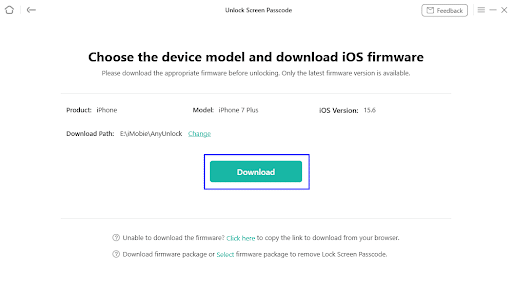
Télécharger le micrologiciel
Étape 3. Déverrouiller l'écran de l'iPhone
Une fois le firmware téléchargé, cliquez sur « Déverrouiller maintenant » pour supprimer l'écran « Supporter le code d'accès Apple com iPhone ».
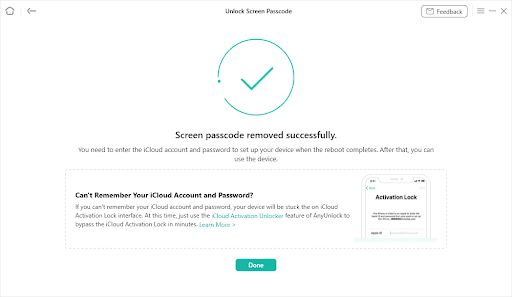
Déverrouillage de l'écran indisponible de l'iPhone supprimé
Méthode 3 : Comment réparer l'écran « support.apple.com/iphone/passcode » via iTunes
La troisième méthode de notre liste est destinée aux utilisateurs qui ne sont pas à l'aise avec une application tierce. Cette méthode consiste à restaurer votre iPhone à l'aide d'iTunes. Voici les étapes pour cela :
Étape 1. Éteignez votre iPhone et mettez-le en mode de récupération en utilisant les méthodes suivantes en fonction du mode de votre iPhone.
Étape 2. Une fois que votre iPhone est entré avec succès en mode de récupération, lancez iTunes et connectez votre iPhone à votre PC à l'aide d'un câble Lightning.Vous verrez une boîte contextuelle avec 3 options. Cliquez sur « Restaurer ».
Étape 3. Une autre boîte de dialogue apparaîtra, vous demandant de confirmer votre sélection.Cliquez sur « Restaurer et mettre à jour » pour continuer.
Cette option restaurera votre iPhone à sa version d'usine, en supprimant l'écran « Supporter le code d'accès Apple avec iPhone ».
Vous pouvez configurer votre iPhone comme neuf ou restaurer une sauvegarde et commencer à l'utiliser comme d'habitude.
Méthode 4 : Comment supprimer l'écran « Prise en charge du code d'accès Apple avec iPhone » via iCloud Find My
Et enfin, vous pouvez également utiliser la fonction « Trouver mon iPhone » pour supprimer l'écran « Supporter le code d'accès Apple avec iPhone ». Cependant, cette méthode ne fonctionne que si la fonction « Trouver mon » est activée sur votre iPhone verrouillé. Voici ce qu'il faut faire :
Étape 1. Accédez au site Web iCloud et connectez-vous à l'aide de votre identifiant Apple et de votre mot de passe.
Étape 2. Cliquez sur « Rechercher des appareils » pour localiser votre iPhone verrouillé.
Étape 3. Sélectionnez votre iPhone, puis cliquez sur « Effacer l'iPhone ».Vous devrez saisir votre identifiant Apple et votre mot de passe pour confirmer votre sélection.
Et c'est ainsi que vous pouvez effacer à distance votre iPhone et supprimer l'écran de code d'accès Apple com iPhone.
Foire aux questions (FAQ)
Q. Apple peut-il déverrouiller mon iPhone sans le restaurer ?
Non, Apple ne peut pas déverrouiller votre iPhone sans le restaurer. Si vous avez oublié le mot de passe de votre iPhone, le seul moyen de le déverrouiller est de le restaurer aux paramètres d'usine. Cela effacera toutes vos données, mais vous pouvez les restaurer à partir d'une sauvegarde si vous en avez une. Cependant, vous pouvez utiliser une application tierce comme AnyUnlock pour déverrouiller votre appareil sans le restaurer.
Q. Comment déverrouiller votre iPhone si vous avez oublié le code d'accès ?
Vous pouvez soit le restaurer via iTunes, soit l'effacer à distance à l'aide de la fonction « Trouver mon ». Cependant, vous pouvez également utiliser AnyUnlock pour supprimer le code d'accès de l'écran de verrouillage sans craindre de perdre vos données.
Conclusion
Dans cet article, nous avons rassemblé quatre solutions fiables pour vous aider à résoudre ce problème et à retrouver l'accès à votre iPhone. Parmi eux, nous recommandons AnyUnlock pour son taux de réussite élevé et ses étapes simples. Donc, si jamais vous ne parvenez pas à accéder à votre iPhone, vous savez où chercher !
